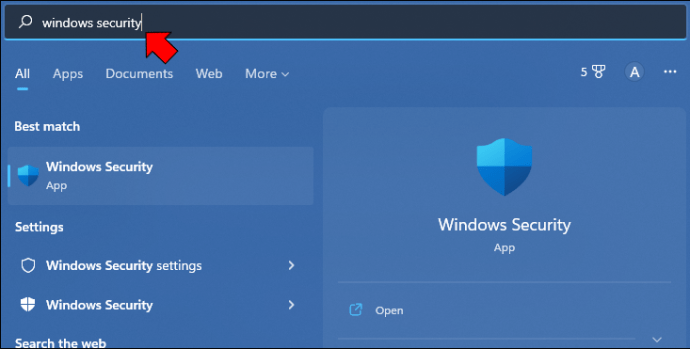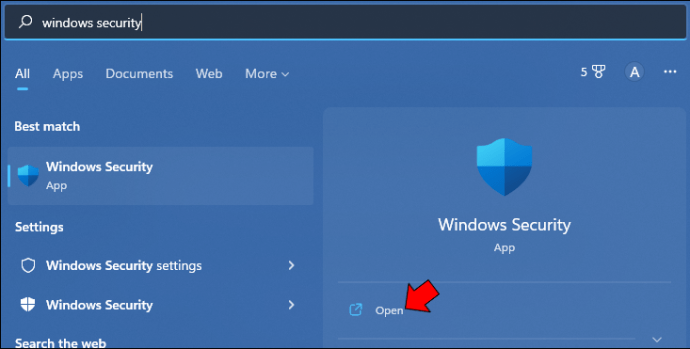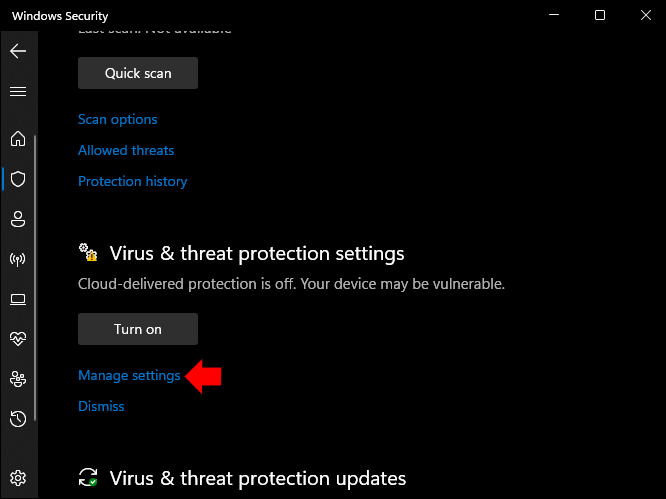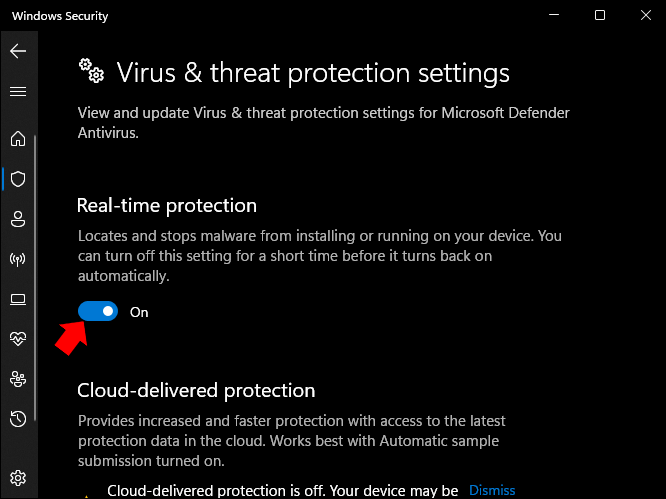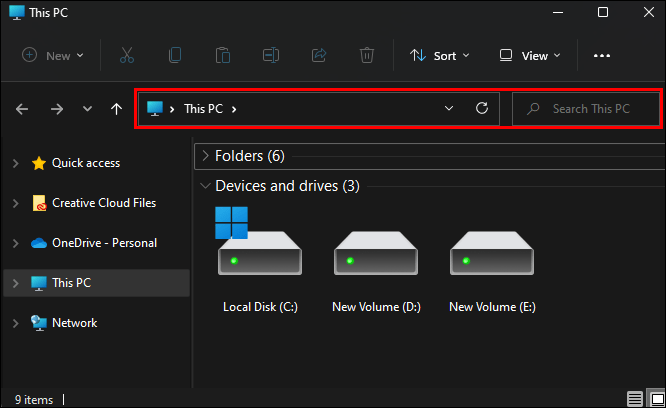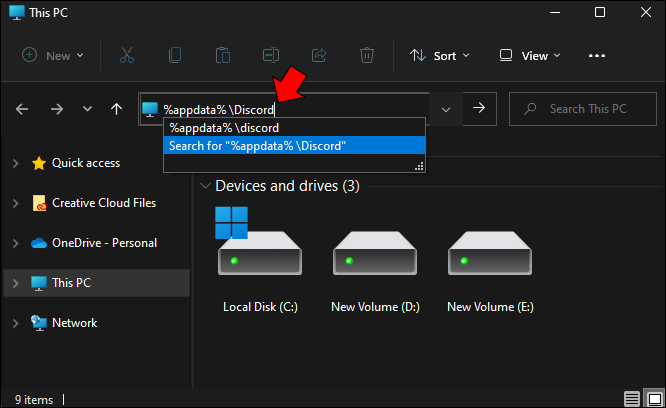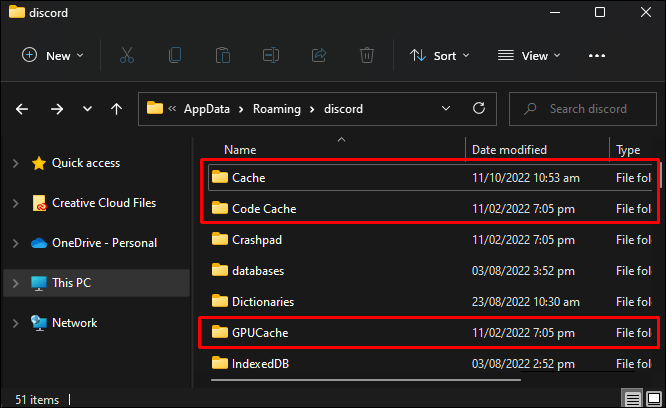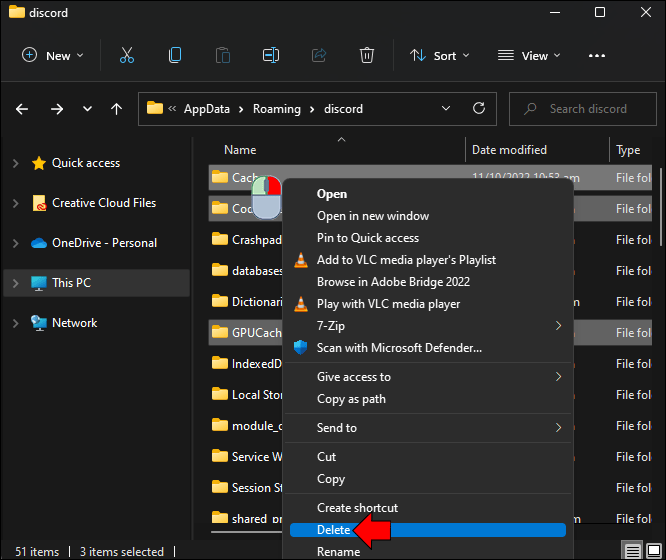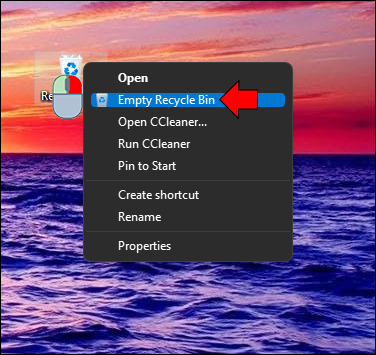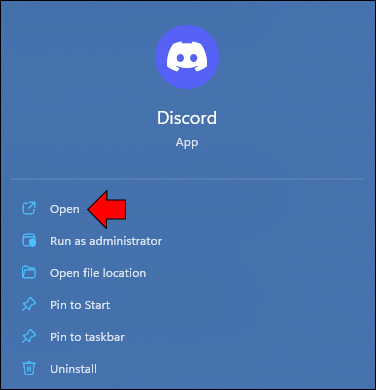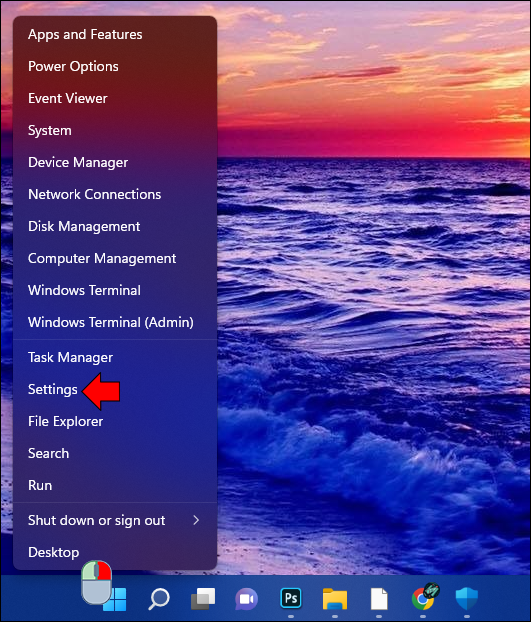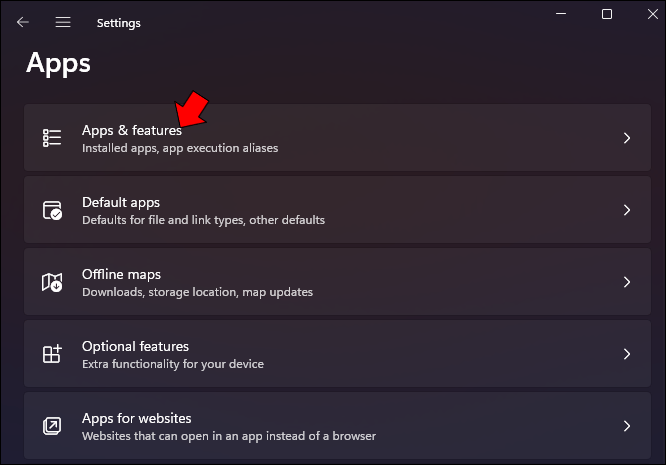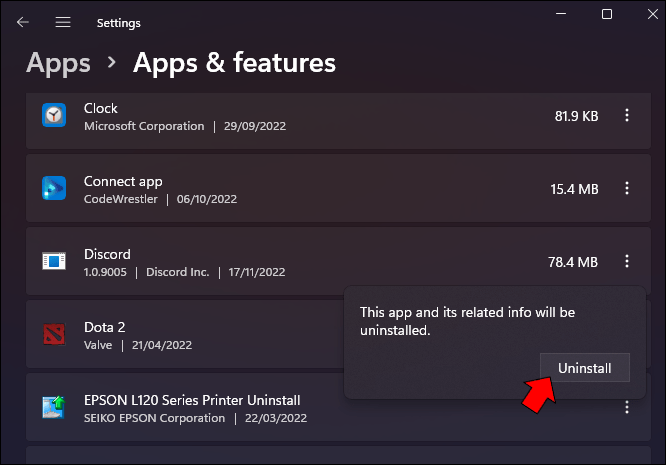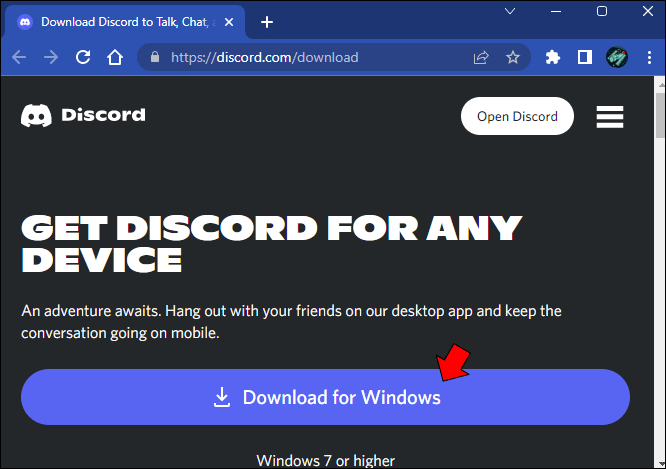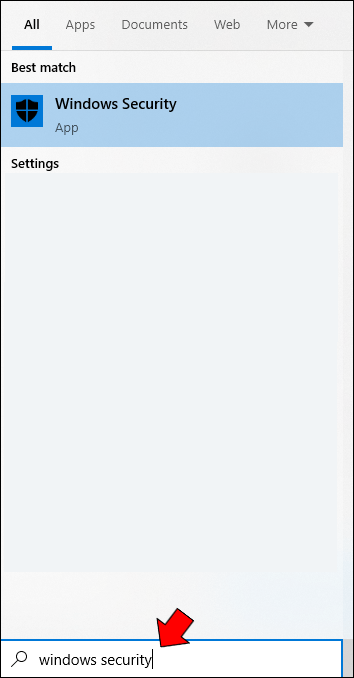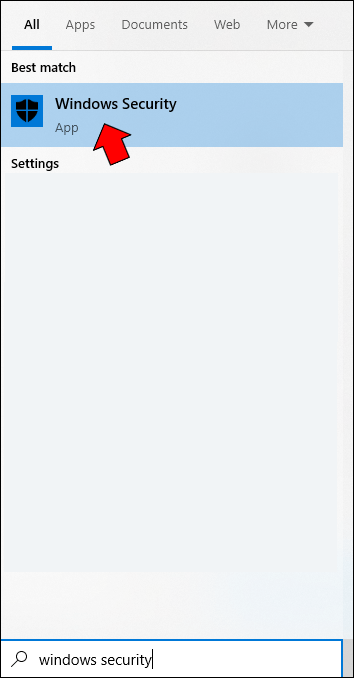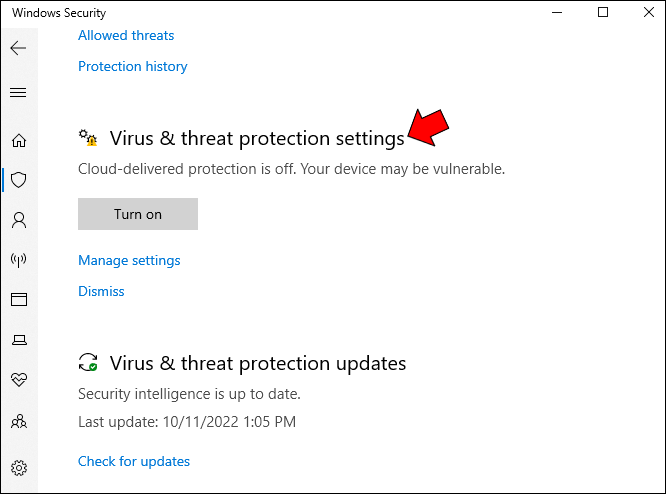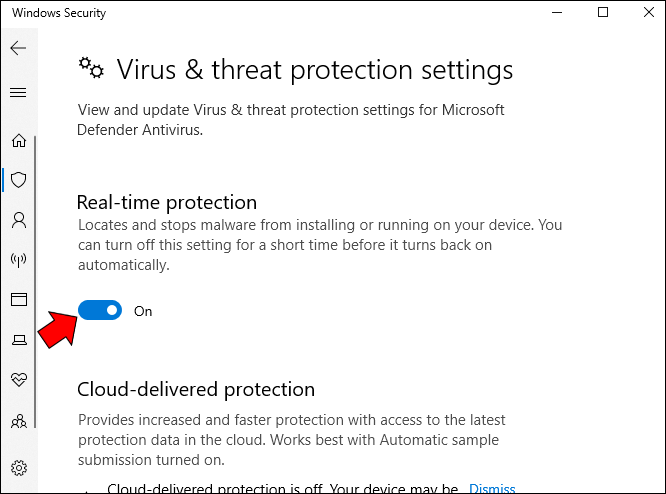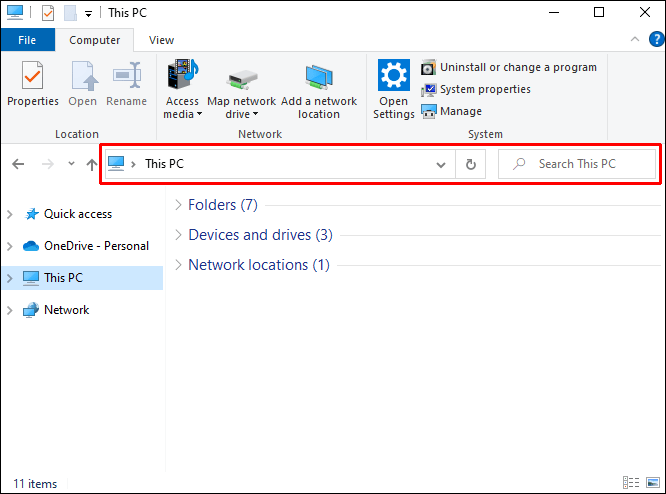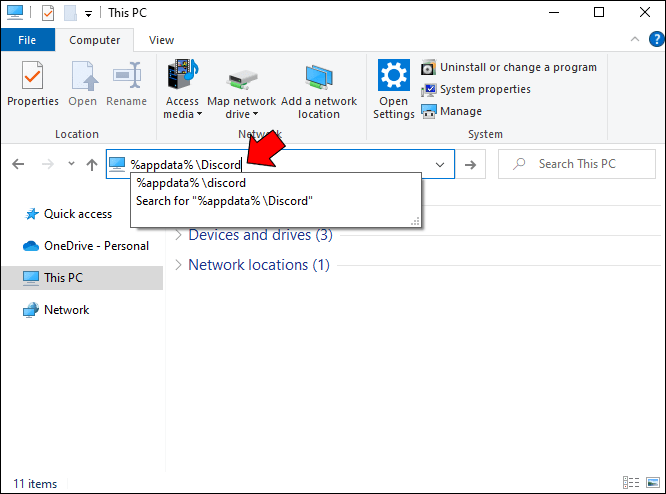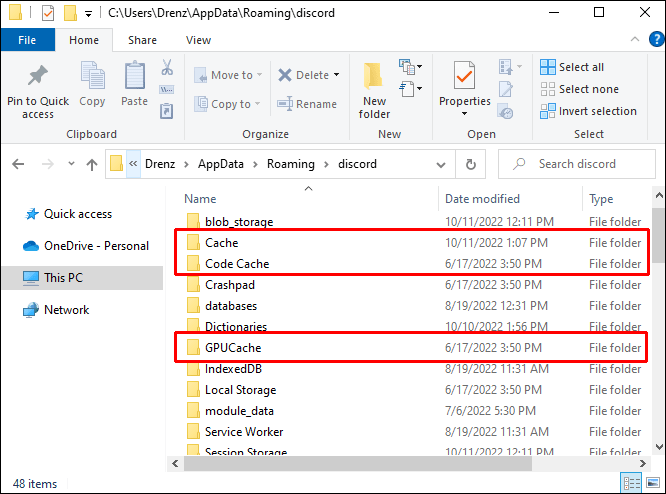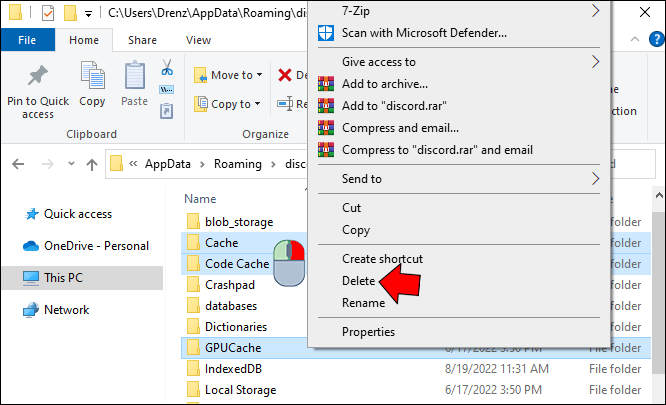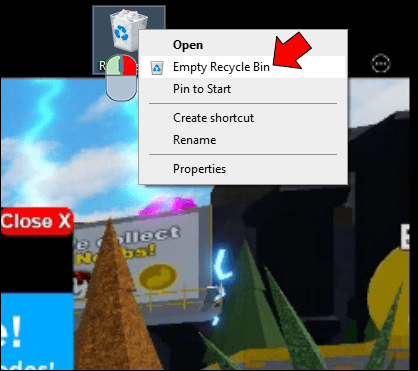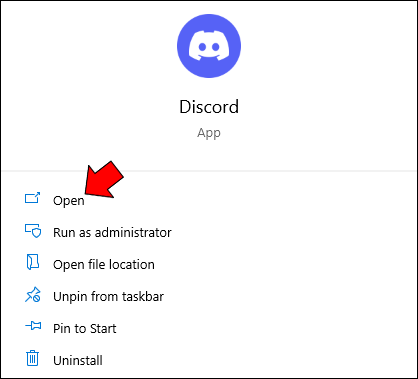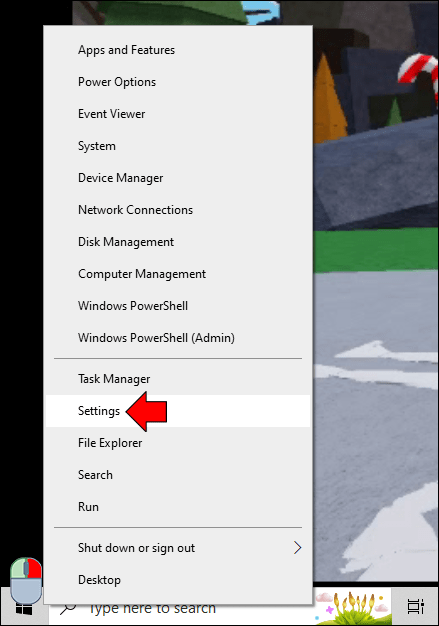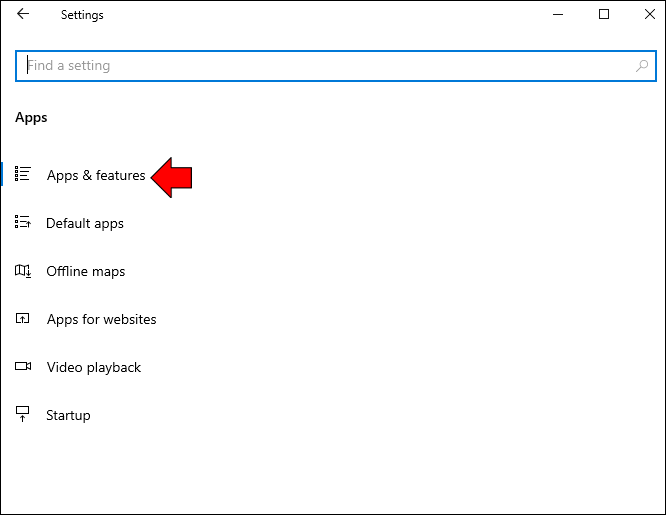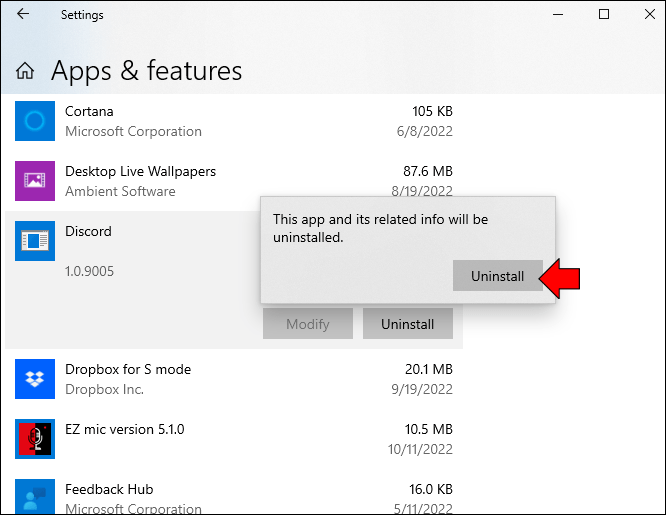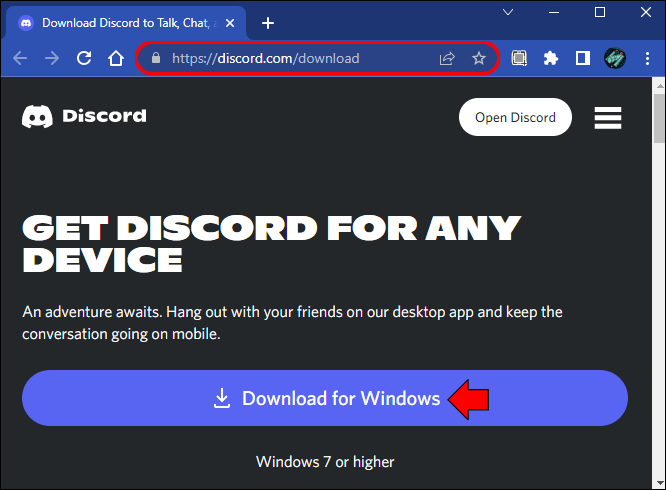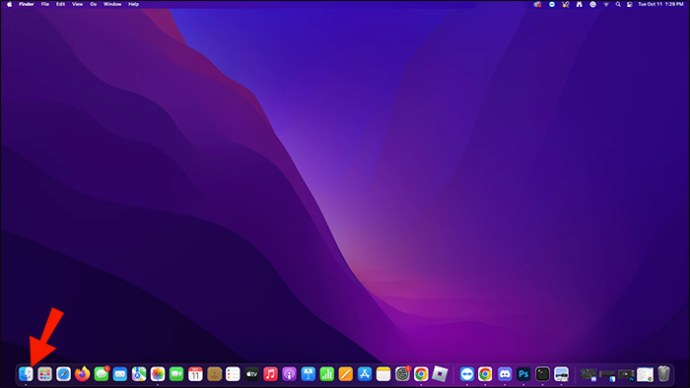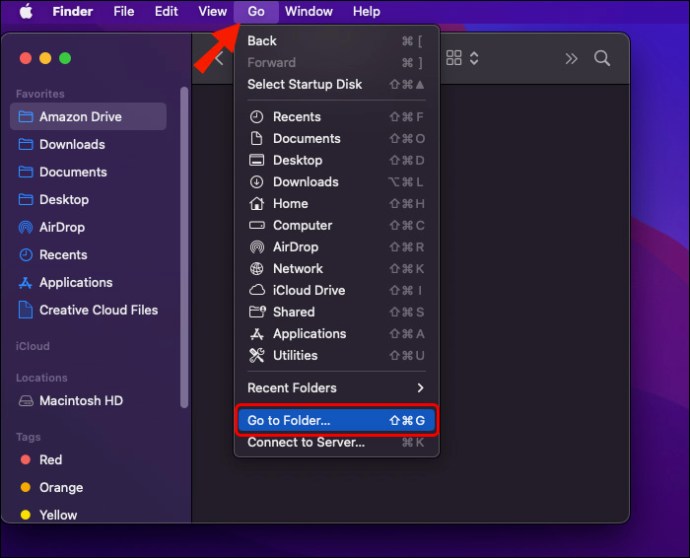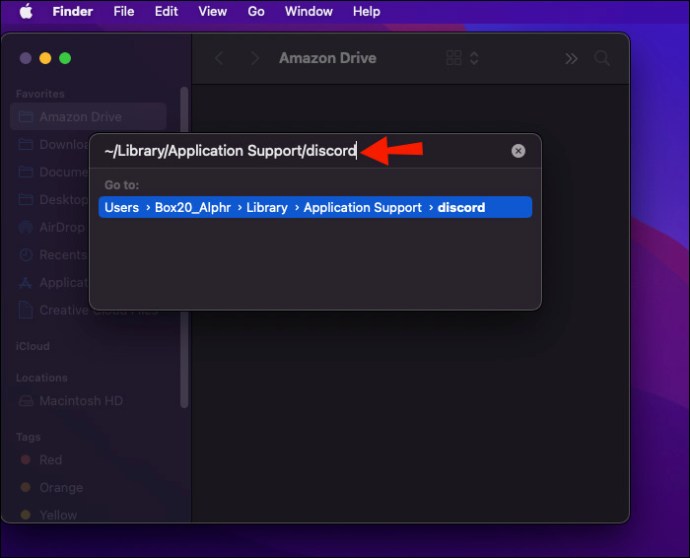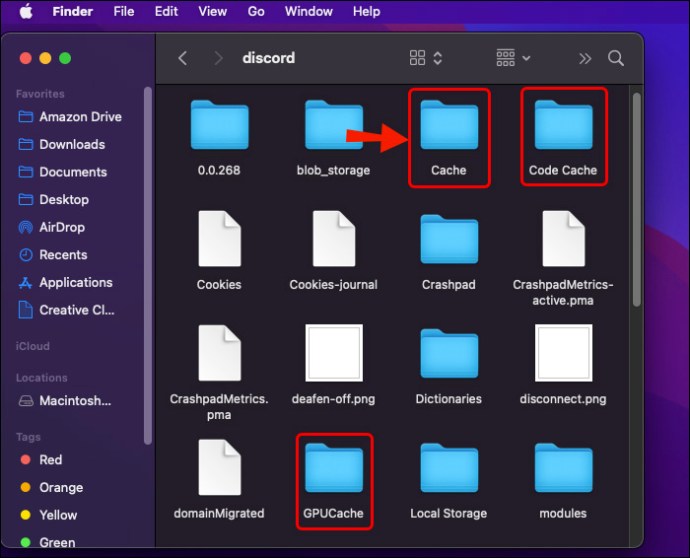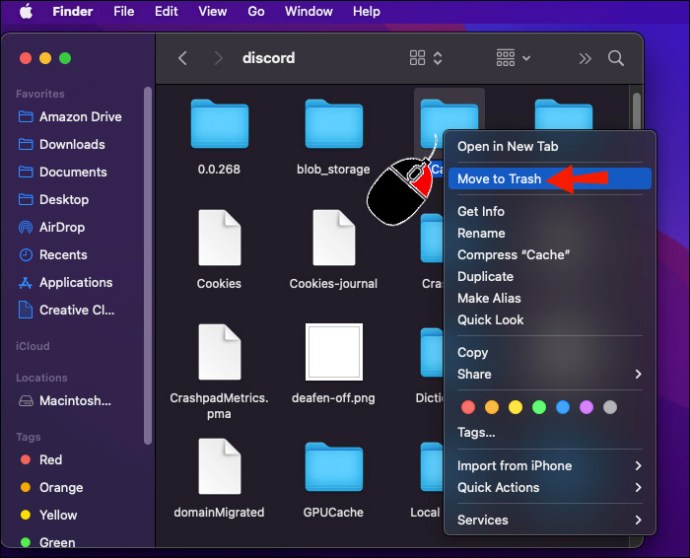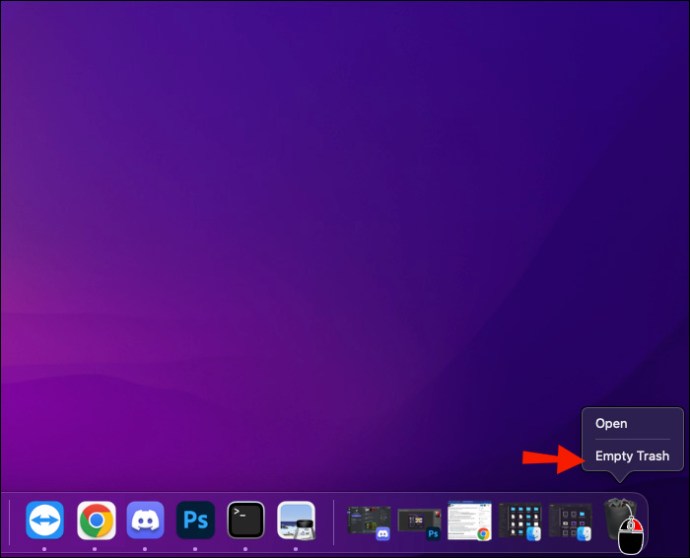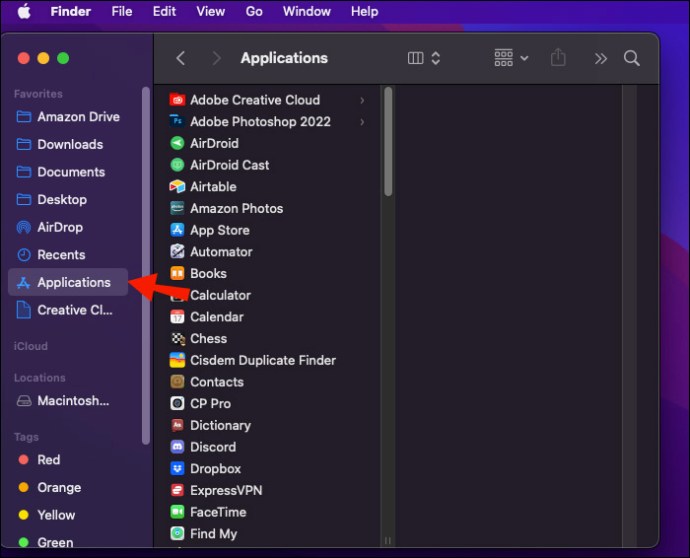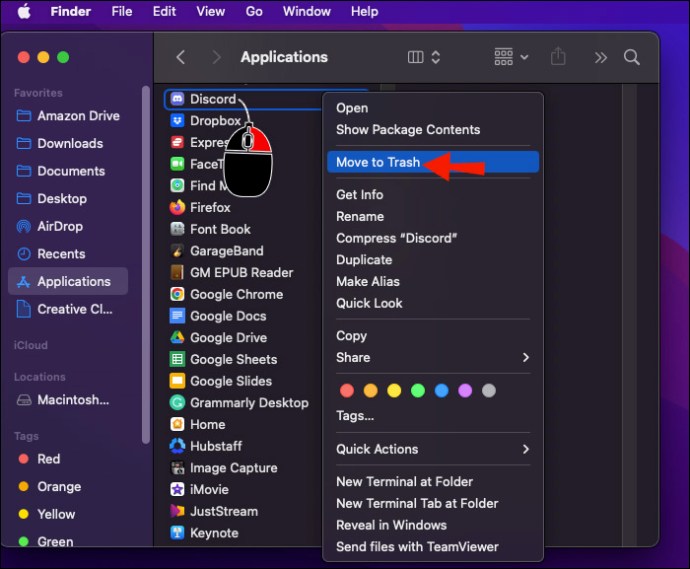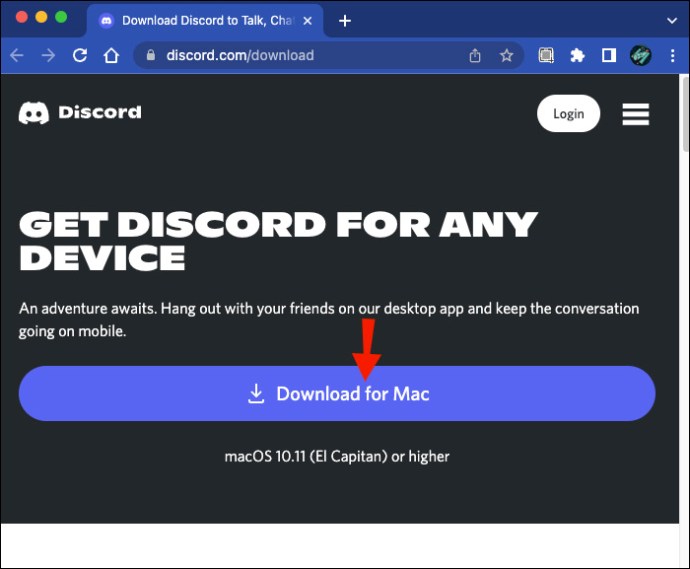¿Falló la actualización de Discord? Pruebe estas correcciones
Discord desarrolla regularmente actualizaciones para mejorar la funcionalidad de la plataforma y corregir errores. Su computadora implementa y actualiza automáticamente las nuevas actualizaciones. Sin embargo, es un problema conocido que ocasionalmente, las actualizaciones de Discord fallan y terminan en un bucle de actualización. En este punto, Discord estará fuera de servicio hasta que se libere de un ciclo sin fin.
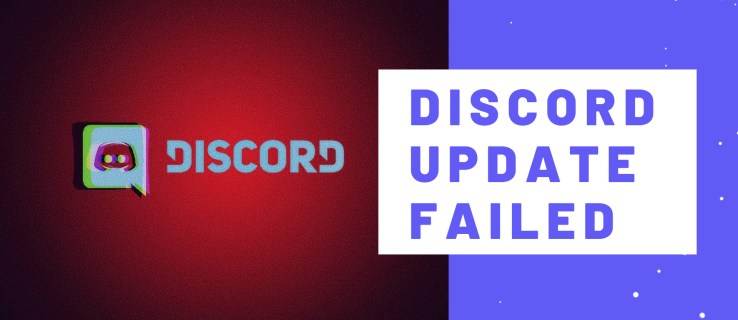
Continúe leyendo para obtener consejos comunes de solución de problemas para resolver un bucle fallido de actualización en su PC o Mac.
La actualización de Discord falló en bucle en Windows 11
El bucle fallido de actualización de Discord no significa necesariamente que un problema en su PC lo haya causado. Un problema con los servidores de Discord podría ser el motivo de la falla. Primero, revisa Página web de estado de Discorddonde encontrará información detallada en tiempo real sobre los servidores que experimentan problemas.
Si los servidores de Discord están bien, pruebe las siguientes correcciones en su PC con Windows 11.
Verifique su conexión a Internet
Discord está diseñado para compatibilidad con proxy y VPN, pero esto no es a prueba de fallas. Algunos servicios de VPN detienen servicios específicos y Discord podría bloquear rangos de IP de VPN que cree que podrían causar un problema. Si los servicios VPN se bloquean sin darse cuenta, las actualizaciones de Discord pueden fallar.
Si no usa una conexión de firewall, proxy o VPN, los problemas de conexión a Internet pueden hacer que Discord ingrese a un bucle de actualización fallida. Compruebe si puede acceder a la interfaz web de Discord a través de su página web oficial. De lo contrario, intente reiniciar su enrutador/módem, o comuníquese con su ISP si no tiene Internet.
Desactivar Temporalmente el Antivirus
El antivirus nativo de Windows puede interrumpir el proceso de actualización de Discord. Para evitar esto, considere deshabilitarlo, reiniciar su PC y luego volver a intentarlo.
Aquí se explica cómo desactivar temporalmente Windows Defender:
- Inicie el menú “Inicio”, luego ingrese “seguridad de Windows” en el campo de texto de búsqueda.

- Abra “Seguridad de Windows”.

- En la barra lateral, elija “Protección contra virus y amenazas”, luego “Configuración de protección contra virus y amenazas”.

- Haga clic en el interruptor para desactivar la “Protección en tiempo real”.

Borrar archivos de caché de Discord
Discord guardará archivos en carpetas ocultas. Estos archivos permiten que Discord funcione correctamente; sin embargo, si los archivos se dañan, pueden impedir los servicios esenciales de Discord, incluidas las actualizaciones.
Puede resolver esto eliminando la carpeta AppData de Discord para eliminar los archivos almacenados en caché. Siga estos pasos en su PC con Windows:
- Acceda al “Explorador de archivos”, luego haga clic en la barra de búsqueda.

- Ingrese una búsqueda de “% appdata% Discord”.

- En la carpeta Discord, revise la lista para encontrar las carpetas “Caché”, “GPUCache” y “Code Cache”.

- Seleccione cada carpeta con la tecla de control o haga clic con el botón derecho, luego elija “Eliminar”.

- Haga clic con el botón derecho en el ícono Papelera de reciclaje en su escritorio, luego elija “Vaciar papelera de reciclaje” (o Papelera) para eliminar los archivos almacenados en caché de Discord de su computadora.

- Abra Discord y luego permita que se regeneren los archivos necesarios.

Eliminar y reinstalar Discord
¿Todavía no hay alegría?
En ese caso, puede reinstalar Discord para obtener la última versión de los archivos de versión estable.
- Haz clic derecho en el menú “Inicio”, luego selecciona “Configuración”.

- Seleccione “Aplicaciones”, luego “Aplicaciones y funciones” en el menú “Configuración”.

- Elija “Discord” de la lista, luego “Desinstalar” y “Desinstalar” nuevamente para confirmar.

- Visita el descargar discordia página para obtener el último instalador de Windows. Ejecute el archivo y siga las instrucciones en pantalla para completar el proceso.

La actualización de Discord falló en bucle en Windows 10
El bucle fallido de actualización de Discord no significa que su computadora tenga un problema, y podría haber un problema con los servidores de Discord.
Antes de probar las siguientes correcciones, verifique Página web de estado de Discord para obtener información en tiempo real sobre si los servidores están funcionando como se esperaba.
Comprueba tu conexión a Internet
Aunque Discord es compatible con conexiones proxy y VPN, esta configuración no es infalible. Discord puede bloquear rangos de IP de VPN particulares que cree que pueden causar problemas. Y algunos servicios VPN se bloquean sin darse cuenta, lo que resulta en actualizaciones de Discord fallidas.
Por otro lado, el problema podría deberse a tu conexión a Internet. Si es así, considere reiniciar su enrutador o comunicarse con su ISP si su Internet no funciona.
Deshabilitar temporalmente el antivirus
El software antivirus de Windows puede interrumpir el proceso de actualización de Discord. Muchos usuarios han solucionado esto desactivando el antivirus, reiniciando su computadora y volviendo a intentarlo.
Aquí se explica cómo deshabilitar temporalmente Windows Defender:
- Acceda al menú “Inicio”, luego ingrese “seguridad de Windows” en el campo de búsqueda.

- Vaya a “Seguridad de Windows”.

- En la barra lateral, elija “Protección contra virus y amenazas”, luego “Configuración de protección contra virus y amenazas”.

- Haga clic en el interruptor para desactivar la “Protección en tiempo real”.

Borrar archivos de caché de Discord
Discord guardará archivos en carpetas ocultas en su PC para permitir que funcione correctamente. Sin embargo, los archivos pueden dañarse y pueden impedir los servicios esenciales de Discord, como las actualizaciones.
Considere resolver esto eliminando los archivos de caché de Discord eliminando la carpeta AppData. Siga estos pasos para comenzar:
- Acceda al “Explorador de archivos”, luego haga clic en la barra de búsqueda.

- Busque “%appdata% Discord” en el campo de texto.

- En la carpeta Discord, revise la lista para ubicar las carpetas “Caché”, “GPUCache” y “Code Cache”.

- Seleccione cada carpeta con la tecla de control o haga clic con el botón derecho, luego elija “Eliminar”.

- Haga clic derecho en el ícono “Reciclar papelera” en el escritorio, luego haga clic en “Vaciar papelera de reciclaje” para borrar los archivos de caché de Discord de su computadora.

- Abra Discord y permita que se regeneren los archivos necesarios.

Eliminar y reinstalar Discord
Considere reinstalar Discord en su PC para obtener la última versión de los archivos de lanzamiento estables. Aquí se explica cómo iniciar el proceso de eliminación y reinstalación:
- Haz clic derecho en el menú “Inicio”, luego selecciona “Configuración”.

- Seleccione “Aplicaciones”, luego “Aplicaciones y funciones” en el menú “Configuración”.

- Elija “Discord” de la lista, luego “Desinstalar” y “Desinstalar” nuevamente para confirmar.

- Visita el descargar discordia para obtener el último instalador de Windows. Ejecute el archivo y siga las instrucciones en pantalla.

La actualización de Discord falló en bucle en una Mac
Cuando Discord entra en un ciclo fallido de actualización, esto no significa necesariamente que un problema con tu Mac lo haya causado. Los servidores de Discord que no responden también pueden causar un bucle. Antes de probar los siguientes consejos para la solución de problemas, verifique Página web de estado de Discord. Allí encontrará información detallada en tiempo real sobre qué servidores están experimentando problemas.
Comprueba tu conexión a Internet
Discord está diseñado para admitir conexiones proxy o VPN, pero eso no es a prueba de fallas. Algunos servicios de VPN bloquearán servicios específicos y Discord puede detener un rango de IP de VPN en particular si cree que podría causar problemas. Los servicios de VPN bloqueados inadvertidamente podrían resultar en una actualización de Discord fallida.
Si no está utilizando una conexión de firewall, proxy o VPN, los problemas con su conexión a Internet impiden que las actualizaciones de Discord se instalen correctamente.
Compruebe si puede acceder a la interfaz web de Discord visitando el sitio web. Si no puede acceder a él, el problema podría deberse a su conexión a Internet. En ese caso, intente reiniciar su enrutador o comuníquese con su ISP si no hay conexión a Internet.
Borrar archivos de caché de Discord
Discord guardará ciertos archivos en carpetas ocultas para su uso posterior. Estos archivos permiten que Discord funcione correctamente, pero si los archivos se corrompen, pueden impedir los servicios esenciales de Discord, como las actualizaciones.
Eliminar los archivos de caché de Discord eliminando la carpeta AppData debería resolver el problema. Siga estos pasos en su Mac:
- Abra la aplicación “Buscador”.

- Elija “Ir” en el menú principal, luego “Ir a la carpeta…”

- En el cuadro de menú del Finder, ingrese “~/Library/Application Support/discord”, luego seleccione “Ir”.

- Seleccione las carpetas “Caché”, “GPUCache” y “Code Cache”.

- Haz clic con el botón derecho en cada carpeta y luego selecciona “Mover a la Papelera”.

- Haz clic con el botón derecho en el icono de la papelera en el escritorio y selecciona “Vaciar papelera”.

Eliminar y reinstalar Discord
Es posible que deba reinstalar Discord en su Mac para obtener la última versión de los archivos de versión estable. Siga estos pasos para eliminar Discord y reinstalarlo:
- Abre “Finder”, luego elige “Aplicaciones”.

- Haz clic derecho en Discord y elige “Mover a la papelera”.

- Vacíe la carpeta Papelera haciendo clic con el botón derecho en el icono y seleccionando “Vaciar papelera”.

- Visita el descargar discordia para obtener el último instalador de Mac. Ejecute el archivo y siga las instrucciones en pantalla para completar el proceso.

¡Ciclado sin fin terminado!
A veces, la función de actualización automática de Discord puede atascarse y requerir intervención humana. Los problemas comunes que pueden causar un bucle fallido de actualización incluyen complicaciones con un firewall, un proxy, una conexión VPN o un software antivirus que interrumpe el proceso. Además, archivos de caché dañados, una conexión a Internet inestable o problemas con los servidores de Discord.
Si su Internet y sus servidores funcionan como se esperaba, intente desinstalar y luego reinstalar Discord para obtener la última actualización como una solución rápida.
¿Recibiste la última actualización de Discord? Háganos saber cómo solucionó el problema en la sección de comentarios a continuación.